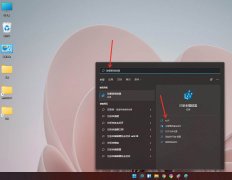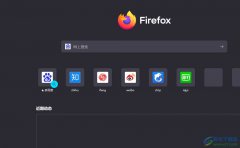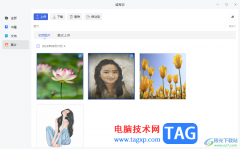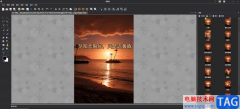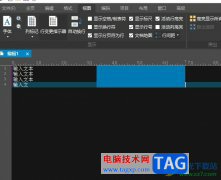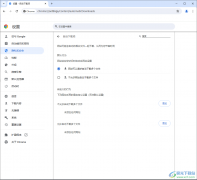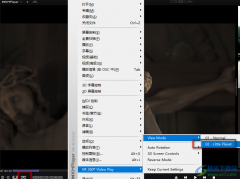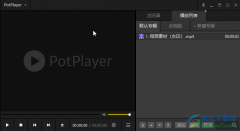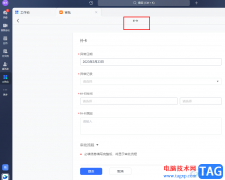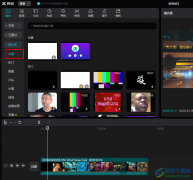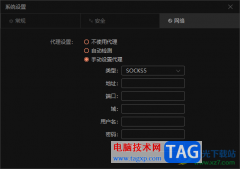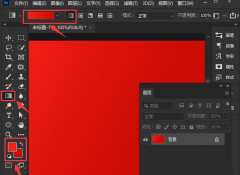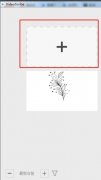bitcomet是一款非常优质的下载工具,用户可以直接下载自己想要的资源,在bitcomet软件中不仅支持多任务下载,还支持一边下载一边播放,为用户提供了全面且强大的下载服务,因此bitcomet软件收获了大量用户的称赞和喜欢,当用户在bitcomet软件中下载种子文件时,为了更方便的下载种子文件,用户想要开启其中的远程下载功能,就可以进入到选项窗口中,在远程下载选项卡中,用户勾选其中的启用远程下载选项就可以了,详细的操作过程是怎样的呢,接下来就让小编来向大家分享一下bitcomet启用远程下载的方法教程吧,希望用户在看了小编的教程后,能够从中获取到有用的经验。
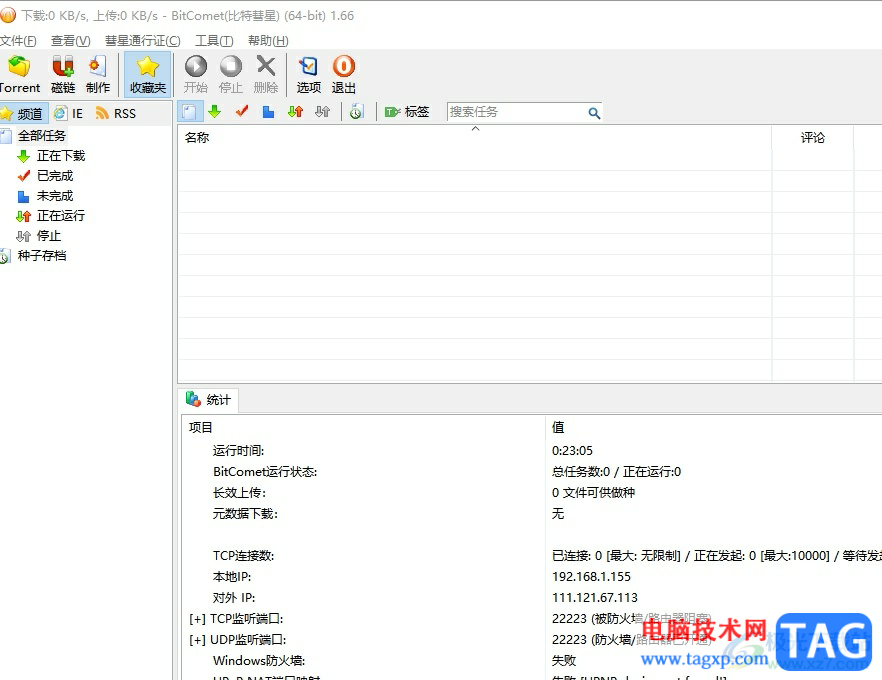
方法步骤
1.用户在电脑上打开bitcomet软件,并来到主页上点击菜单栏中的工具选项,在弹出来的下拉选项卡中,用户选择选项功能
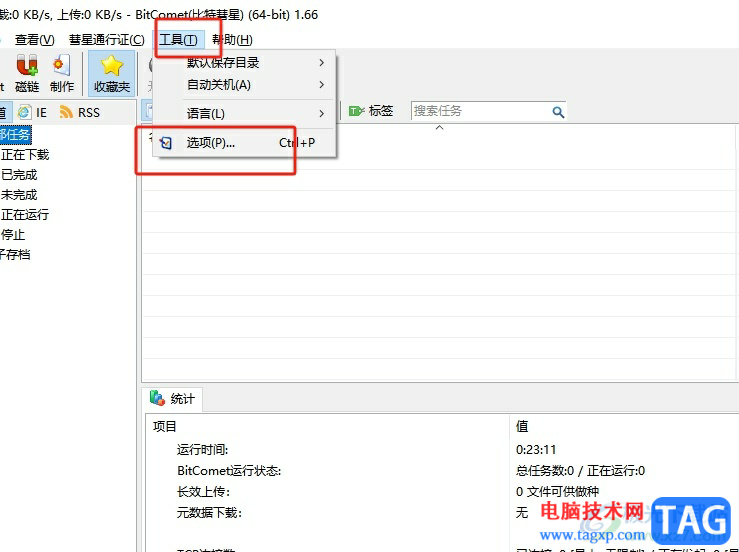
2.进入到选项窗口中,用户将左侧的选项卡切换到远程下载选项卡上

3.接着在页面右侧可以看到展示出来的功能选项,用户直接勾选启用远程下载选项即可解决问题
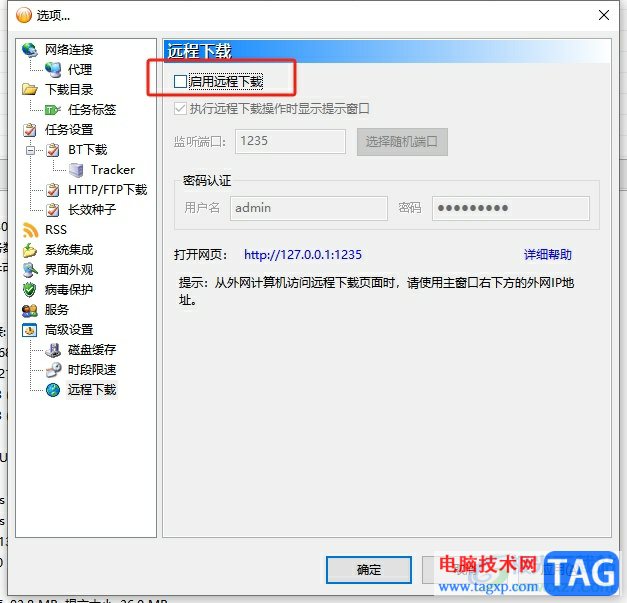
4.完成上述操作后,用户直接在窗口的右下角按下应用和确定按钮,就可以成功开启远程下载功能了
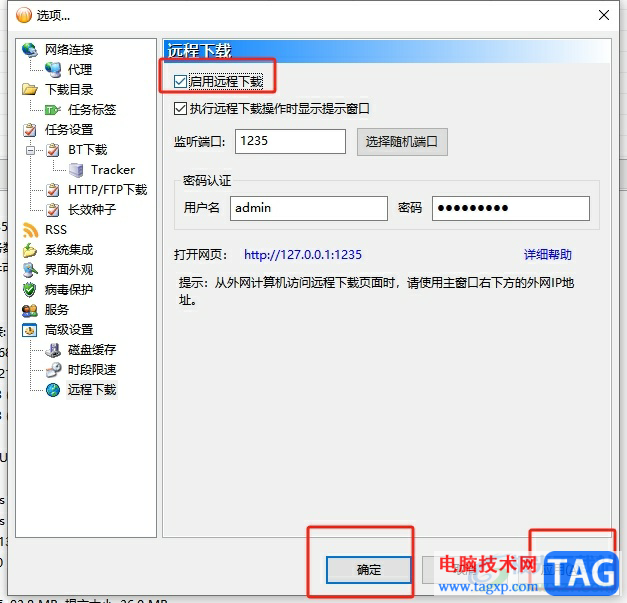
以上就是小编对用户提出问题整理出来的方法步骤,用户从中知道了大致的操作过程为点击工具-选项-远程下载-勾选启用远程下载-确定这几步,方法简单易懂,因此感兴趣的用户可以跟着小编的教程操作试试看,一定可以成功启用远程下载的。